- 软件介绍
- 软件截图
- 相关软件
- 相关阅读
- 下载地址
雨林木风diskgenius分区工具磁盘格式化详细使用教程?
生活中我们常常会下载大型游戏、电影、软件来使用,但是当使用一段时间后有时会因为其它原因进行重装系统,重装系统后其他盘不需要的文件、游戏、资料都会累积起来成为垃圾文件,那么这时候该如何办?下面雨林木风小编教大家在重装系统时使用雨林木风diskgenius分区工具的格式化分区功能对无用的磁盘进行磁盘格式化的操作。
1.首先准备好一个制作好的u盘启动盘将其插入电脑,重启电脑,在看到开机启动画面时按下相应的快捷键,在出现的选项中选择u盘启动即可进入到雨林木风u盘启动盘主菜单界面,接着选择“【02】运行雨林木风win2003pE增强版(装机推荐)”;如下图所示:
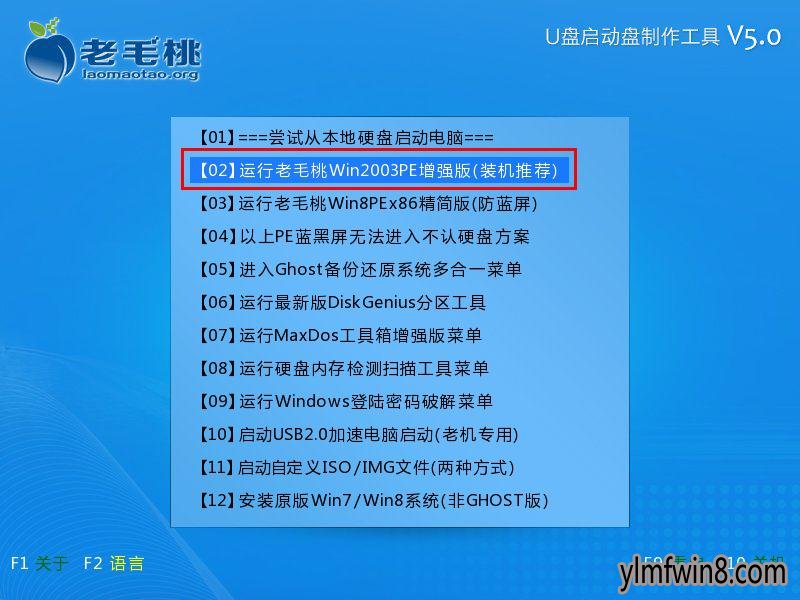
2.进入pe系统后双击桌面上的“diskgenius分区工具”,打开后选择想要进行格式化的磁盘分区,并选择“格式化”按钮;如下图所示:
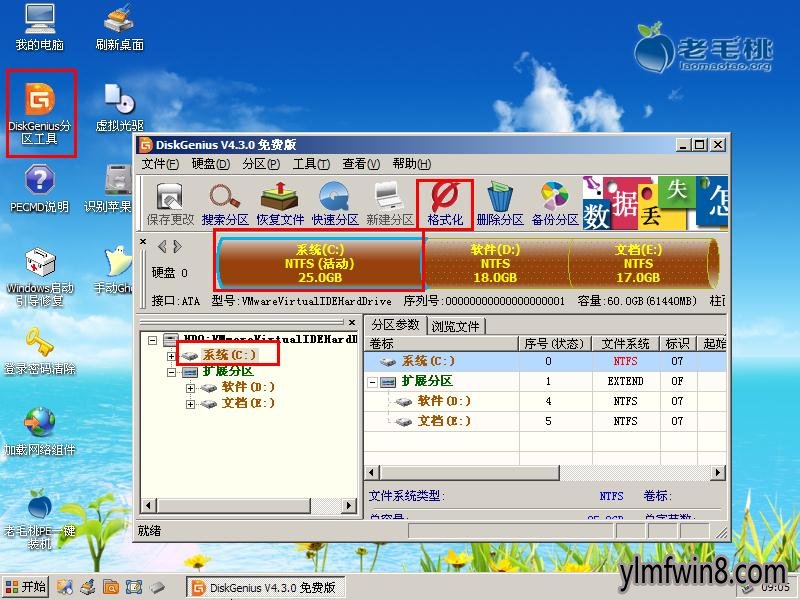
3.点击后会弹出格式化分区属性窗口,在此我们可以修改该分区的系统格式、簇大小、卷标等,修改完成后点击“格式化”按钮即可;如下图所示:

4.当点击后软件会弹出警告提示,格式化会删除分区内所有文件,要进行提前备份磁盘文件,确认无误后点击“是”即可;如下图所示:

5.点击“是”后,我们只要耐心等待软件的自动格式化分区操作完成即可;如下图所示:

到此,使用雨林木风diskgenius分区工具对磁盘进行格式化分区的操作雨林木风小编就介绍到这里了,在进行重装系统的过程中如果其他磁盘分区存在无用数据时可按照雨林木风小编办法将磁盘进行格式化操作。
相关软件
- [系统其它] ROM制作工具电脑版v1.0.0
- [硬件检测] AmbientLED下载|铭瑄主板灯光控制工具v7.516袖珍强化版
- [系统工具] pqmagic分区魔术师中文版v9.0
- [压缩软件] PPT压缩工具下载|PPTminimizerv7.288优质免费版
- [系统工具] 游戏运行库检测工具v1.285PC汉化版
- [办公软件] DES加密下载|DES加密工具DESToolv7.193安全简体版
- [网络工具] SuperScan|SuperScan端口扫描工具v11.616安装迷你版
- [办公软件] microsoftfixit官方版v3.6.5
- [硬件检测] assd固态硬盘检测工具|ASSSDBenchmarkv9.114优享免安装版
- [U盘工具] 大白菜U盘启动盘制作工具下载|大白菜WinpeU盘v3.90最新
- 热门手游
- 最新手游
- 本类周排行
- 本类总排行
- 1win8系统windows installer服务拒绝访问如何办
- 2电脑截图快捷键(电脑截屏快捷键大全)XP/win8/win8/win10系统
- 3win8系统休眠后恢复后网络连接不上如何办
- 4win8系统怎么屏蔽浮动的小广告和跳出窗口
- 5win8系统任务栏不显示预览窗口如何办
- 6win8系统在玩游戏的时候怎么快速回到桌面
- 7win8系统菜单关机按钮消失的找回办法
- 8wmiprvse.exe是什么进程?wmiprvse.exe cpu占用高如何禁止
- 9win8系统scardsvr.exe是什么进程?我真的懂scardsvr.exe禁用办法
- 10hkcmd.exe是什么进程?win8下如何禁止hkcmd.exe进程?





